有时需要将 PPT 发送给他人,单靠一个源文件可能会出现各种无法查看的情况。如果想上传到微博等平台,更需要将 PPT 转化为长图!
今天教你 3 个方法,轻松解决 PPT 转长图的难题。
先来看看,你是否遇到过这些问题!
字体缺失、效果损失、文件过大、版本不兼容、被别人随意修改……经历过这些问题的人都学聪明了!

只需将 PPT 导出为长图,即可瞬间解决所有烦恼~
01 使用PPT和拼图软件
首先通过 PPT 将页面保存为图片,然后通过拼图软件将这些图片合成长图。
❶ 完成 PPT 后,点击【开始】—【另存为】—【JPEG 文件交换格式】。
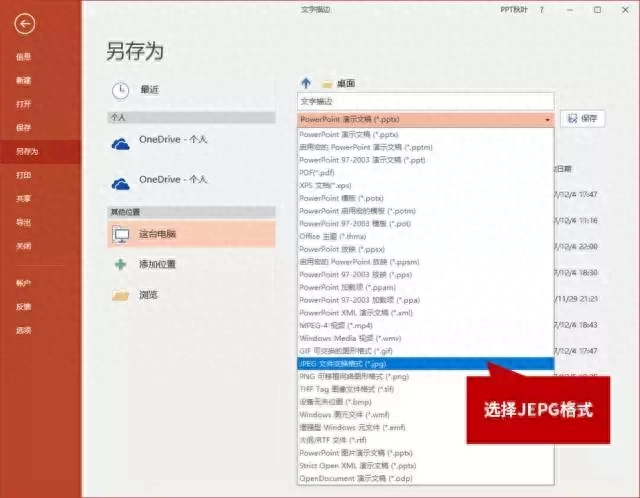
❷ 点击【保存】,选择你想要导出的是否是所有幻灯片页面还是特定选择的页面。
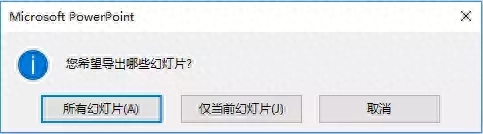
导出的页面会以图片形式,根据幻灯片顺序保存在同一个文件夹中。

❸ 使用类似美图秀秀的图像处理软件将幻灯片拼接成长图,以下是美图秀秀在线版拼接页面的操作界面。
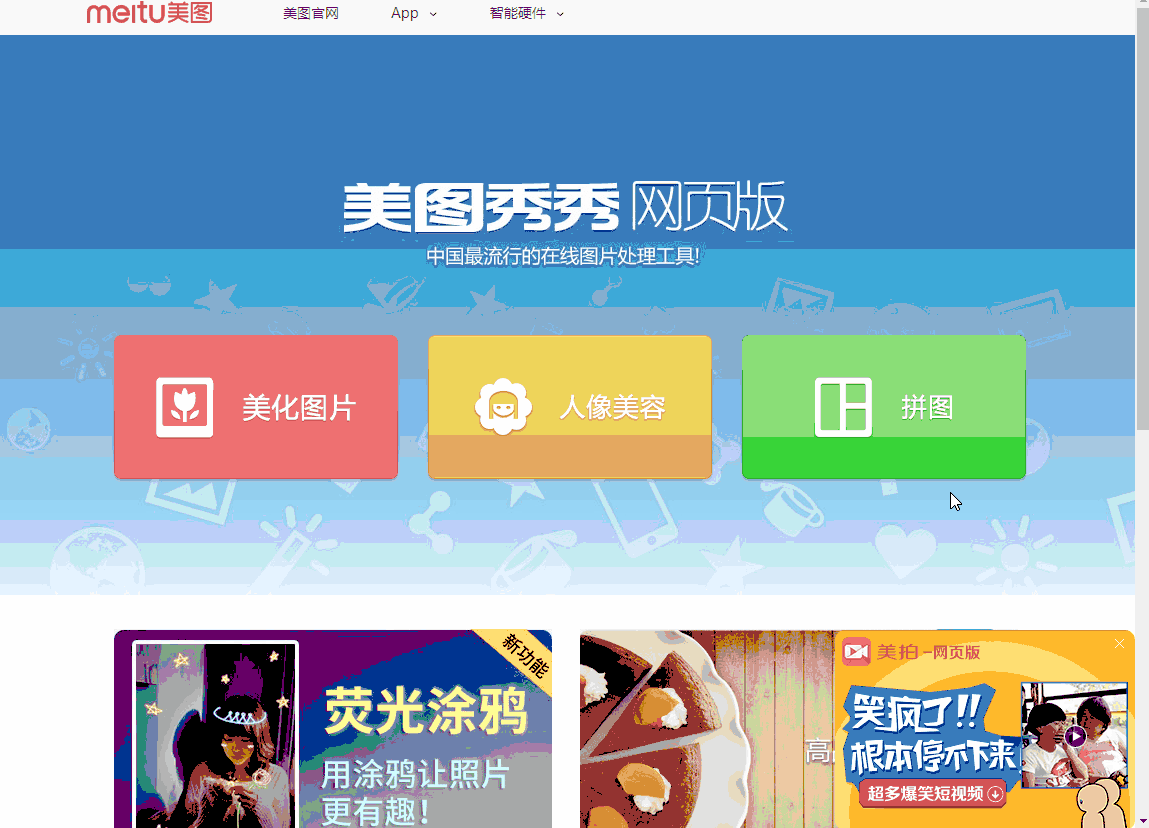
如果觉得从 PPT 导出再用其他软件拼图过于繁琐?
其实,高手们都在 PPT 内使用插件直接解决问题~
02 使用iSlide 插件
没有安装这个插件的朋友,可以到 iSlide 官方网站直接下载。
安装好后,打开菜单栏中的【iSlide】-【PPT 拼图】,然后根据自己的需求来组合图片。
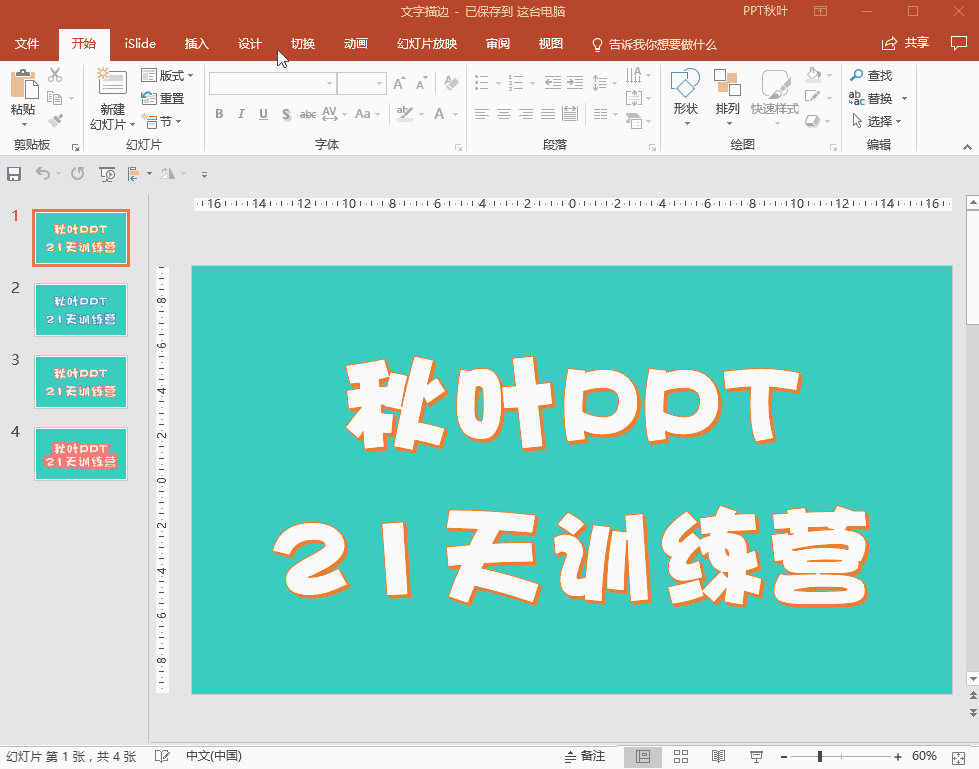
03 使用美化大师插件
除了 iSlide 插件,还有人常用美化大师。这个插件同样可以在官网上直接安装下载哦。
安装后,在菜单栏找到【美化大师】-【导出】-【多页拼图】,根据自己的需要选择不同的导出方式。
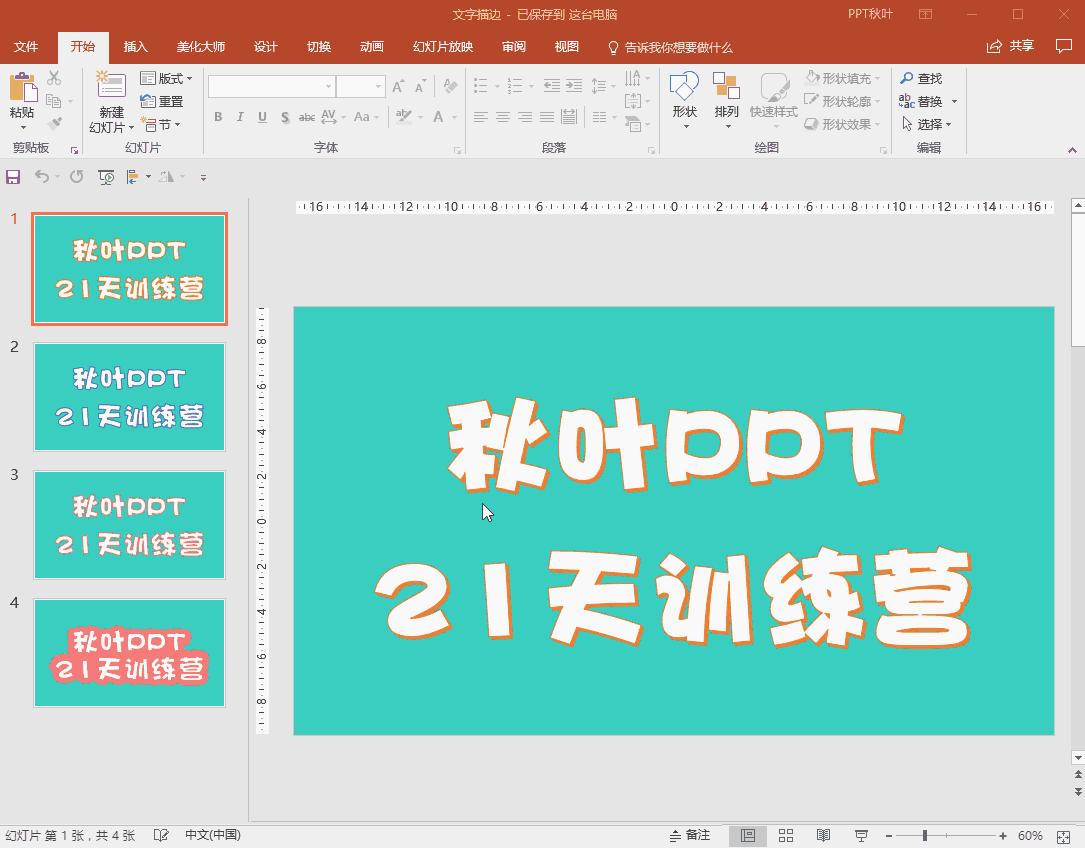
最后看看这三种方法导出的图片效果——
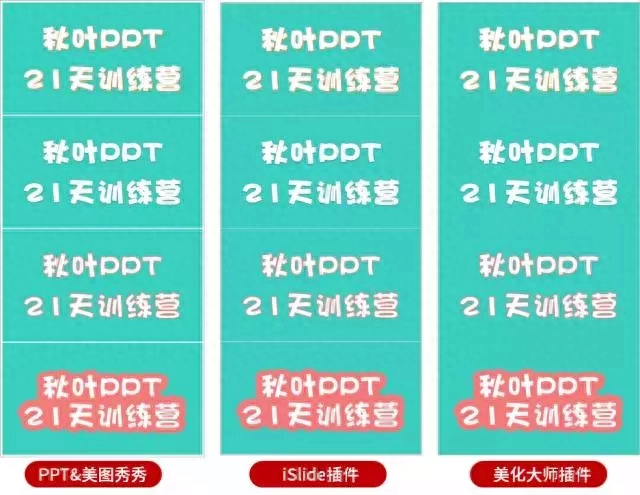
在页面分隔效果上,不同插件会有细微差别,你可以根据需要选择图片导出方式~
只需 3 分钟,学会一个小技巧,即可完整地将 PPT 发送他人,同时保证源文件不被随意篡改!
文章为用户上传,仅供非商业浏览。发布者:Lomu,转转请注明出处: https://www.daogebangong.com/articles/detail/ba-PPT-pin-cheng-1-zhang-chang-tu-pian-hui-ma-jiao-ni-3-zhao.html

 支付宝扫一扫
支付宝扫一扫 
评论列表(196条)
测试